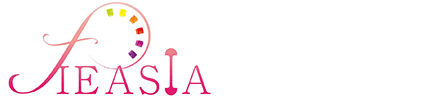さくらのレンタルサーバでWordPressをアンインストールする方法
- 2022.01.26
- レンタルサーバー
こんにちは✨矢島奈月妃です。
今回はさくらのレンタルサーバでWordPressをアンインストールする方法を解説します。
※当サイトはアフィリエイトプログラムに参加しています。記事内容は公平さを心がけています。
タップできるもくじ
さくらのレンタルサーバでWordPressをアンインストールする方法
さくらのレンタルサーバでWordPressをアンインストールする方法は次の通り
サーバコントロールパネルにログイン
WordPressのアンインストール
それぞれ詳しく説明します。
サーバコントロールパネルにログイン
さくらのレンタルサーバのサーバコントロールパネルにログインします。
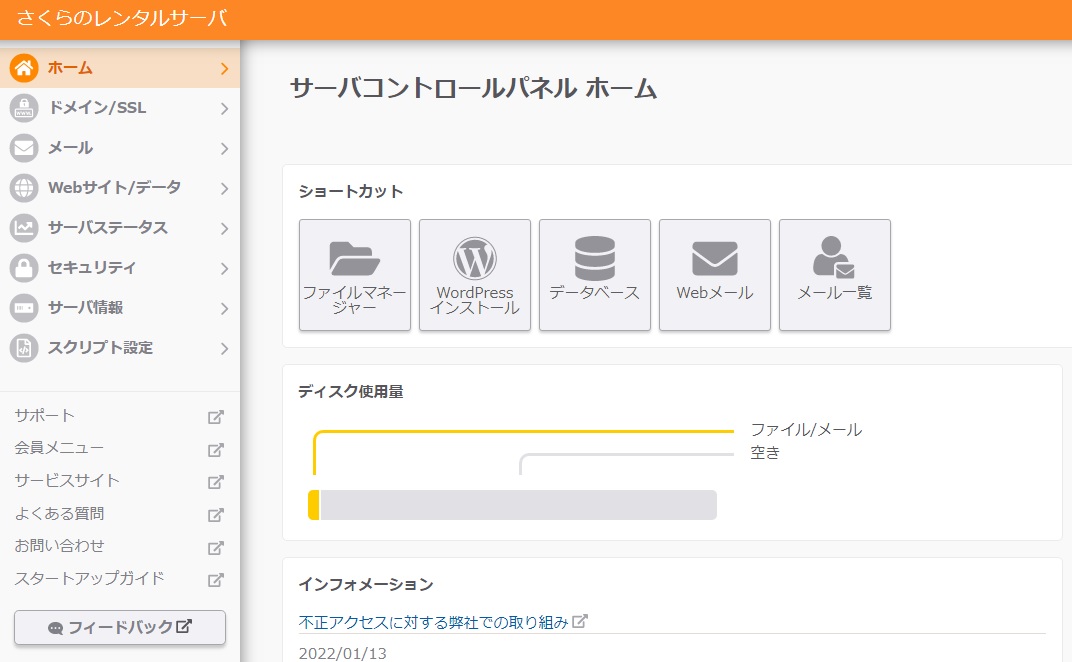
さくらのレンタルサーバにログインする方法は『さくらのレンタルサーバのコントロールパネルにログインする方法』の記事をご覧ください。
WordPressのアンインストール
「Webサイト/データ」-「インストール済み一覧」をクリックします。
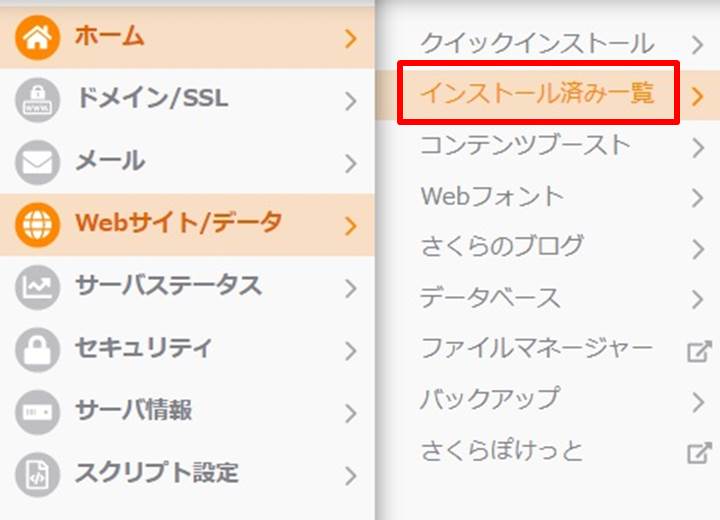
アンインストールするドメインを選択し「アンインストール」をクリックします。
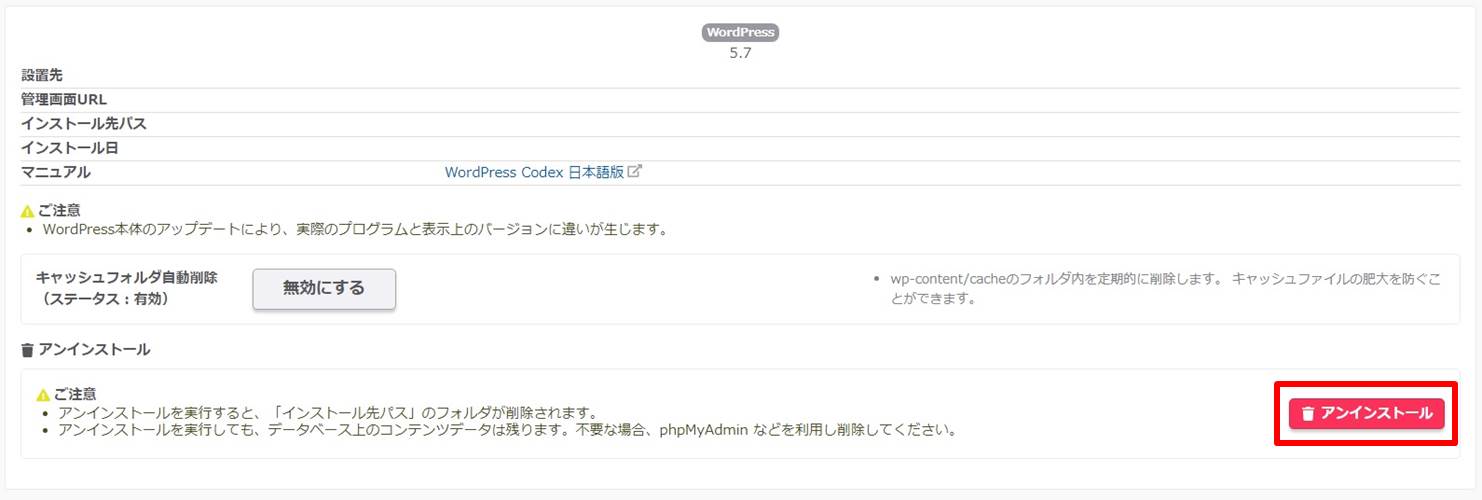
「OK」をクリックするとWordPressのアンインストールが始まります。
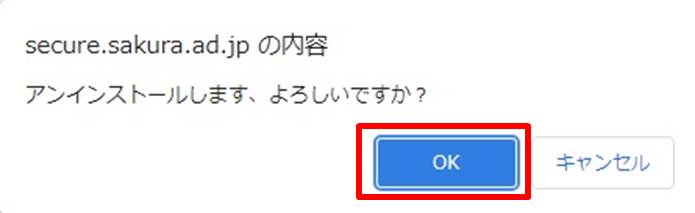
しばらくするとWordPressのアンインストールが完了します。
WordPressをインストールする方法は『さくらのレンタルサーバでWordPressをインストールする方法を解説』の記事をご覧ください。
さくらのレンタルサーバのよくある質問
 さくらのレンタルサーバのよくある質問をご紹介します。
さくらのレンタルサーバのよくある質問をご紹介します。 さくらのレンタルサーバを利用するにはアカウントの作成が必要です。さくらのレンタルサーバのアカウント作成方法は『さくらインターネットの会員登録方法とさくらのレンタルサーバの申し込み方法』の記事をご覧ください。
さくらのレンタルサーバの料金・価格については『さくらのレンタルサーバの料金・価格を解説』の記事をご覧ください。
さくらのレンタルサーバに申し込む方法は『さくらインターネットの会員登録方法とさくらのレンタルサーバの申し込み方法』の記事をご覧ください。
さくらのレンタルサーバの支払い方法は『さくらのレンタルサーバの支払い方法』の記事でご確認ください。
さくらのレンタルサーバでWordPressをインストールする方法は『さくらのレンタルサーバでWordPressをインストールする方法を解説』の記事をご覧ください。
さくらのレンタルサーバのコントロールパネルにログインする方法は『さくらのレンタルサーバのコントロールパネルにログインする方法』の記事をご覧ください。
\無料で相談/
さくらのレンタルサーバでWordPressをアンインストールする方法のまとめ
今回はさくらのレンタルサーバでWordPressをアンインストールする方法を解説しました。
さくらのレンタルサーバでWordPressをアンインストールする方法は次の通り
- サーバコントロールパネルにログイン
- WordPressのアンインストール
今回の方法で簡単にアンインストールができます。
- 前の記事

さくらのレンタルサーバでWordPressをインストールする方法を解説 2022.01.20
- 次の記事

さくらのレンタルサーバの料金・価格を解説 2022.02.13